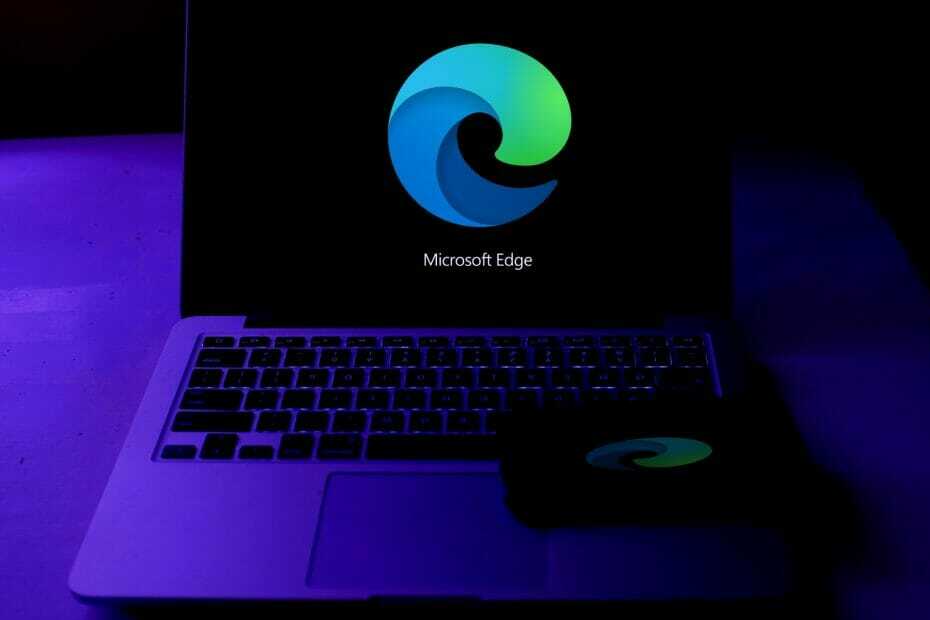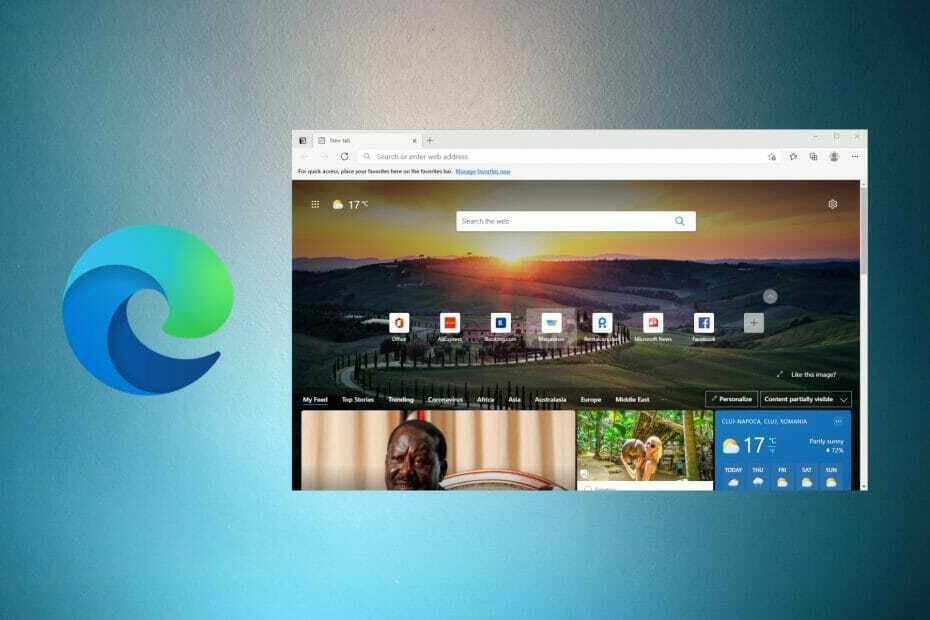Microsoft Edge'i võrguühenduseta installer on kiirem viis Edge'i installimiseks
- Chromium Edge pakub pistikprogrammide tuge, mis võimaldab teil Chrome'i laiendusi alla laadida.
- Microsoft Edge võrguühenduseta installer võimaldab teil installida brauseri mitmesse seadmesse ilma Interneti-ühenduseta.
- Microsoft kasutas oma tehnoloogiat enne kroomi kasutuselevõttu.
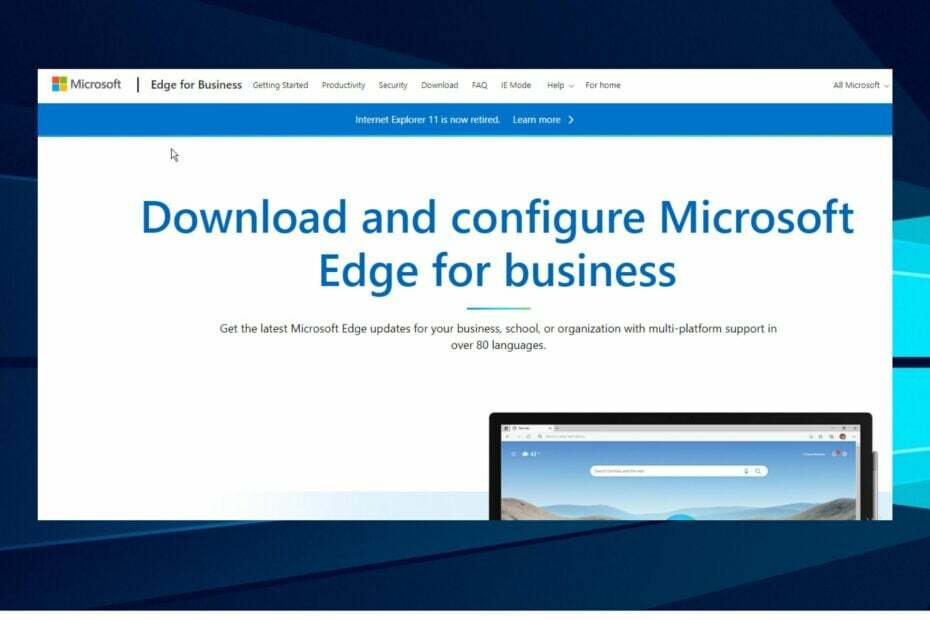
Sa väärid paremat brauserit! 350 miljonit inimest kasutavad iga päev Opera – täisväärtuslikku navigeerimiskogemust, mis on varustatud erinevate sisseehitatud pakettide, suurema ressursikulu ja suurepärase disainiga.Opera saab teha järgmist:
- Lihtne üleviimine: kasutage Opera assistenti väljuvate andmete (nt järjehoidjad, paroolid jne) edastamiseks.
- Ressursikasutuse optimeerimine: teie RAM-mälu kasutatakse tõhusamalt kui Chrome'i
- Täiustatud privaatsus: tasuta ja piiramatu integreeritud VPN
- Reklaame pole: sisseehitatud reklaamiblokeerija kiirendab lehtede laadimist ja kaitseb andmete kaevandamise eest
- Laadige alla Opera
Internet on üks olulisemaid asju maailmas ja vajalik peaaegu kõigi inimelu aspektide jaoks. Kuid brauser võimaldab meil Internetis surfata. Turul on palju brausereid, kuid ainult vähesed on usaldusväärsed.
Sellegipoolest on Microsoft Edge üks parimaid brausereid turul. See on üks vanimaid ja sellel on palju funktsioone, mis muudavad selle juhtivaks. Selles artiklis käsitletakse aga seda, kuidas kasutada Microsoft Edge'i võrguühenduseta installijat.
Microsoft Edge on kuulus selle poolest, et on maailma kiireim brauser. Mõnda aega olemas olemine on aidanud sellel aastate jooksul areneda ja funktsioone täiustada. See võimaldab teil kiiresti ja sujuvalt sirvida.
Samuti on Microsoft Edge'il korralik turvasüsteem, mis kaitseb kasutajateavet sissetungijate ja pahavara eest. Siiski on brauser saadaval erinevates operatsioonisüsteemides, nagu Windows, macOS ja Android.
Kas Microsoft Edge on võrguühenduseta saadaval?
Microsoft Edge'i installimine ilma Interneti-ühenduseta tundub mõnes teises brauseris võimatu. Microsoft Edge on aga võrguühenduseta saadaval ja kasutajad saavad selle installida mitmesse seadmesse, ilma et oleks vaja Interneti-ühendust luua.
Erinevalt tavapärasest Interneti-ühendusega brauserite installimise viisist saavad kasutajad nüüd installida Microsoft Edge'i, ilma et oleks vaja selle serveritega ühendust luua.
Sellegipoolest on see võrguühenduseta installija abil võimalik. Võrguühenduseta installiprogramm sisaldab täielikku seadistust ja konfiguratsiooni, mida vajate brauseri installimiseks ilma Internetti kasutamata. Hiljuti andis Microsoft välja ametliku võrguühenduseta installiprogrammi, mis aitab kasutajatel võrguühenduseta brauseri installida.
Kiire näpunäide:
Kui soovite sirvida veebilehti ja e-kirju, kui teil pole Interneti-ühendust, võite kasutada Opera võrguühenduseta installerit. Minge allalaadimislehele ja kerige alla, kuni näete loendis oma seadet.
Valige alt 64-bitine või 32-bitine versioon Laadige alla võrguühenduseta pakett. Kõigi veebisaidi lehtede jaoks pakub Opera brauser ka võimalust Salvesta HTML-dokumendina ja Salvesta PDF-failina.

Ooper
Töötage võrguühenduseta, laadige lehti ja linke alla PDF-vormingus ning olge seda tehes kiire.
Mis on Microsoft Edge'i uusim versioon?
Microsoft Edge'i uusim versioon on 104.0.1293.54. See ilmus 11. augustil 2022. Uus versioon sisaldab palju täiustusi ja värskendusi. Mõned funktsioonivärskendused hõlmavad täiustatud veebiturvalisust, Chrome'i andmete importimist ilma Chrome'ita ja palju muud.
Kuidas Microsoft Edge'i käsitsi alla laadida?
- Käivitage oma arvutis brauser.
- Klõpsake nuppu URL-i kast ja minna juurde www.microsoft.com/edge juurde lae alla.
- Otsi Microsoft Edge teie operatsioonisüsteemi jaoks ja klõpsake edasi Lae alla.
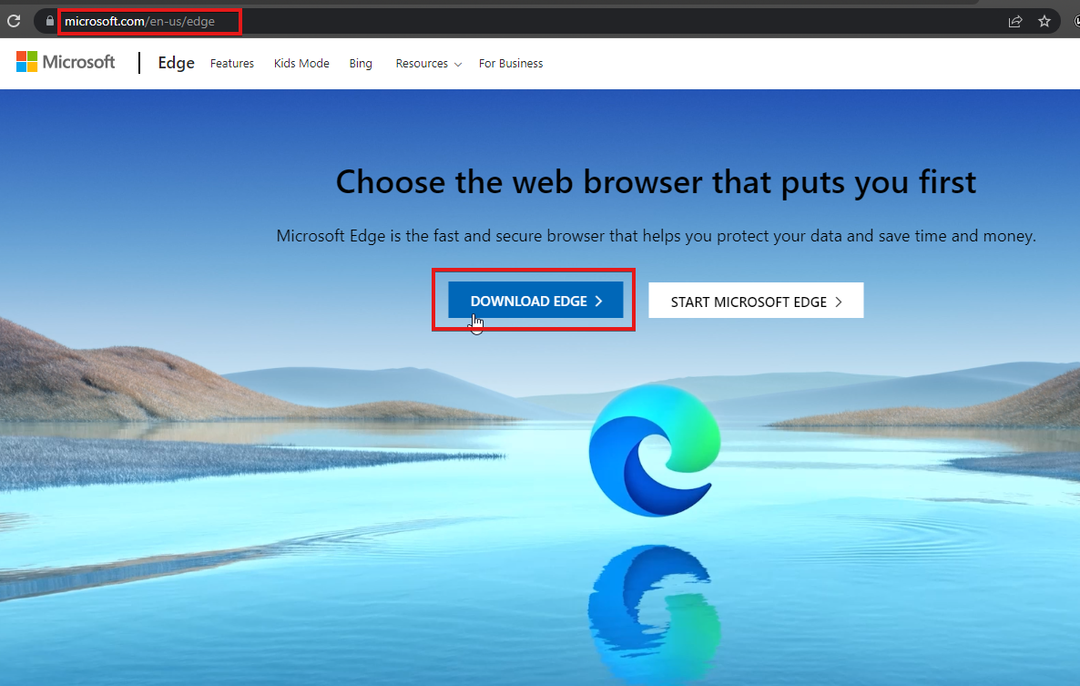
- Oodake ära MicrosoftEdgeSetup.exe allalaaditav fail.
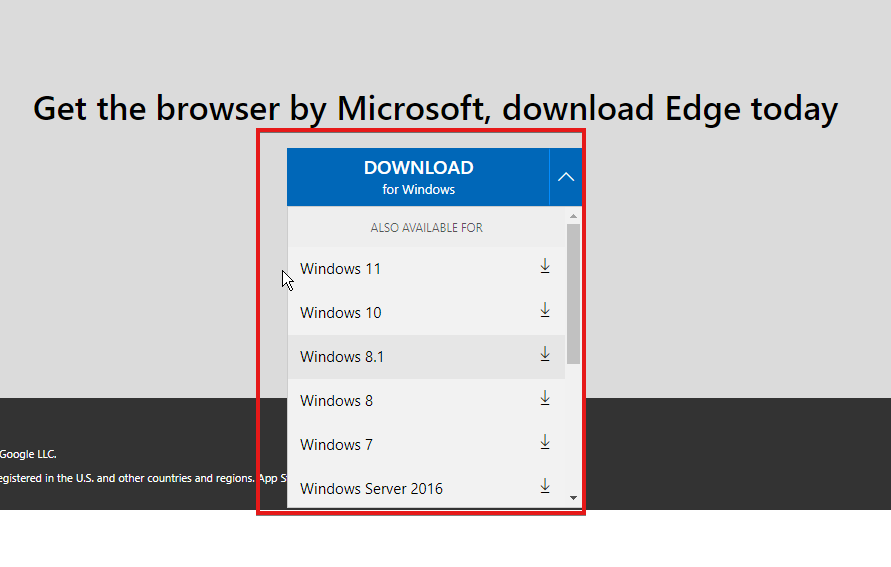
Kuidas installida Microsoft Edge?
- Mine oma Failid ja käivitage MicrosoftEdgeSetup.exe alla laaditud fail.
- Microsoft Edge laadib automaatselt alla seadistuspakett uuel lehel olevast.exe-failist.
-
Ilmub installileht; oota kuni see on lõpetatud, seejärel klõpsake Alustama.
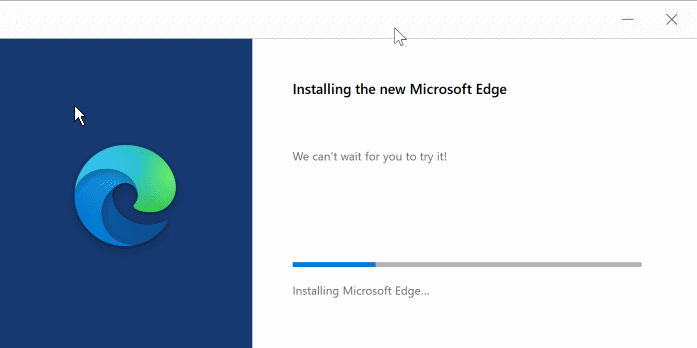
Kuidas kasutada Microsoft Edge'i võrguühenduseta installijat Windowsi jaoks?
- Käivitage brauser ja minge aadressile Microsofti ametlik sait.
- Kerige alla ja valige oma arvuti jaoks Windowsi bitt.
- Lehel on olemas Microsoft Edge'i võrguühenduseta installija 32-bitine ja Microsoft Edge'i võrguühenduseta installija 64-bitine.
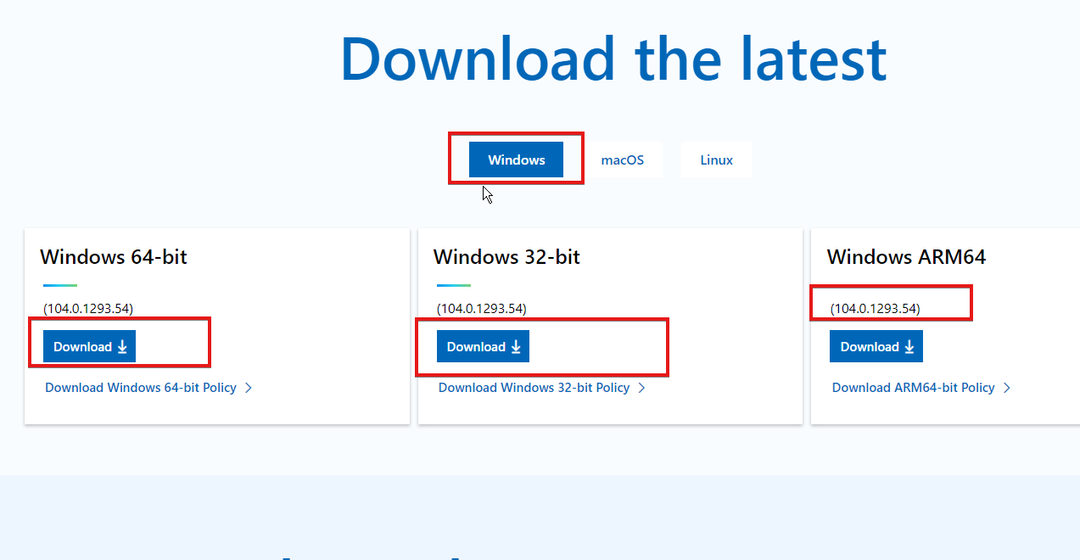
- Allalaadimisel Microsoft Edge'i viip, kliki Nõustuge ja laadige alla.
Microsoft Edge'i võrguühenduseta installija 32/64-bitine toetab aga opsüsteeme Windows 7, Windows 8.1, Windows 8, Windows 10, Windows 11 ja Windows Server (2008 R2, 2012 R2, 2016).
- Internet Exploreri (IE) režiimi lubamine Microsoft Edge'is
- Microsoft Edge ei värskenda? Kuidas seda käsitsi sundida
Mis vahe on Microsoft Edge'il ja Chromium Edge'il?
Enne Chromium Edge'i kasutas Microsoft oma veebibrauseri tehnoloogiat Microsoft Edge'i brauseri jaoks. Siiski oli mõningaid probleeme, mille üle kasutajad kaebasid. Pärast Chromiumi rakendamist Edge'i brauseris muutus see algsest mudelist pisut erinevaks.
Kuigi erinevusi pole palju, on Microsoft Edge'i ja Chromium Edge'i märkimisväärne erinevus pistikprogrammide tugi. Chromium Edge pakub võimalust kasutada Chrome'i pistikprogramme, mida Microsoft Edge kannatab.
Kasutajad saavad aga selle kohta lisateavet Microsoft Edge Chromiumipõhise installiprogrammi allalaadimine ja installimine nende arvutis.
Andke meile allolevas kommentaaride piirkonnas teada, kuidas protseduur teie jaoks käis.
Kas teil on endiselt probleeme? Parandage need selle tööriistaga:
SPONSEERITUD
Kui ülaltoodud nõuanded ei ole teie probleemi lahendanud, võib teie arvutis esineda sügavamaid Windowsi probleeme. Me soovitame laadige alla see arvutiparandustööriist (hinnatud saidil TrustPilot.com suurepäraseks), et neid hõlpsalt lahendada. Pärast installimist klõpsake lihtsalt nuppu Alusta skannimist nuppu ja seejärel vajutada Parandage kõik.